Slack е чудесен инструмент за съобщения, но какво го правипо-добри са приложенията, които са изградени отгоре. Някои от тези приложения помагат на Slack да бъде по-полезен, други добавят малко забавление към него. За нишови изисквания потребителите могат дори да създават свои собствени приложения и да ги добавят към собствените си работни пространства. Ако сте нов за Slack и все още измисляте нещата, тази публикация ще ви преведе как можете да инсталирате и деинсталирате приложения в Slack. Ние обхващаме само приложения, които са публично достъпни в директорията за слаби приложения.
Приложения и работни пространства
Преди да обясним как инсталирате приложениеОтпуснат, трябва да разберете концепцията на работните пространства. Можете да имате един Slack акаунт, свързан с множество работни пространства. Когато добавите приложение към Slack, трябва да изберете към кое работно пространство да го добавяте. Приложение не се инсталира автоматично на всички работни пространства, свързани с вашия акаунт.
Инсталирай приложението
Посетете директорията на Slack App. Преди да изберете приложение за инсталиране, трябва да влезете в работното пространство, в което искате да го инсталирате. След като направите това, потърсете и изберете приложение, което да инсталирате. Някои приложения може да ви пренасочат към друга страница, за да ги инсталирате, например приложението Google Drive. Това обикновено се случва, ако приложението не е безплатно. Други приложения, като приложението Twitter, просто ще покажат бутон Install, който трябва да щракнете, за да инсталирате приложението.

Деинсталиране на приложения
За да деинсталирате приложение от Slack, посетете SlackСправочник за приложения във вашия браузър. Уверете се, че сте влезли в работното пространство, от което искате да премахнете приложението. Ще видите опция „Управление“ горе вдясно. Щракнете върху него. На страницата Управление на приложения изберете приложението, което искате да деинсталирате. Ще видите следния екран с опция за премахване в горната част. Кликнете върху него, за да премахнете приложението.
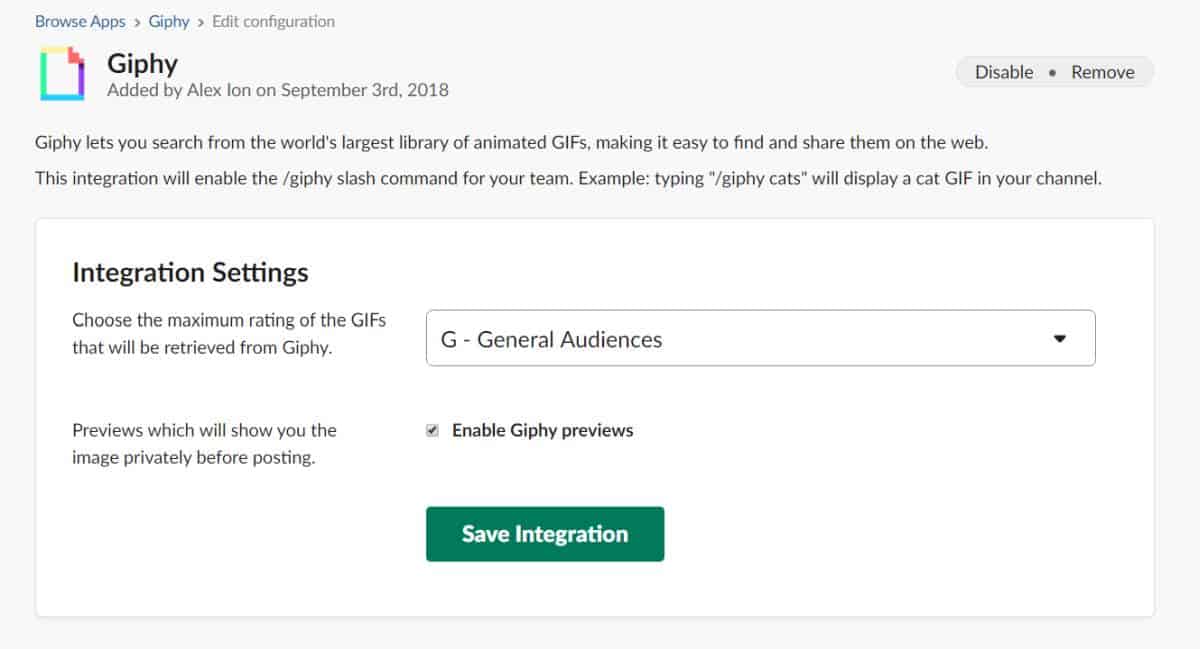
Приложенията са инсталирани само за вашия потребител, освен акоработното пространство е настроено по различен начин. За екипи приложенията могат да бъдат инсталирани от хора, но администраторите могат също да упражняват контрол върху това, кои приложения могат да бъдат инсталирани (или деинсталирани).
Докато приложението изглежда е „инсталирано“ във вашиябраузър, той ще работи независимо на коя платформа използвате Slack. Можете да използвате приложенията от Slack desktop приложения за Windows 10 и macOS, а можете да ги използвате и от iOS и Android приложения. Някои приложения може да са ограничени от платформата, на която използвате Slack, но различна от тази, ще можете да ги използвате навсякъде, където можете да използвате Slack.













Коментари